Win10系统正确设置MTU值加快WIFI速度的方法
1、Windows10系统正确设置MTU值加快WIFI速度的方法
第一步:查询自己电脑的MTU值
右键点击系统桌面左下角的【开始】,在开始菜单中点击【命令提示符(管理员)】;
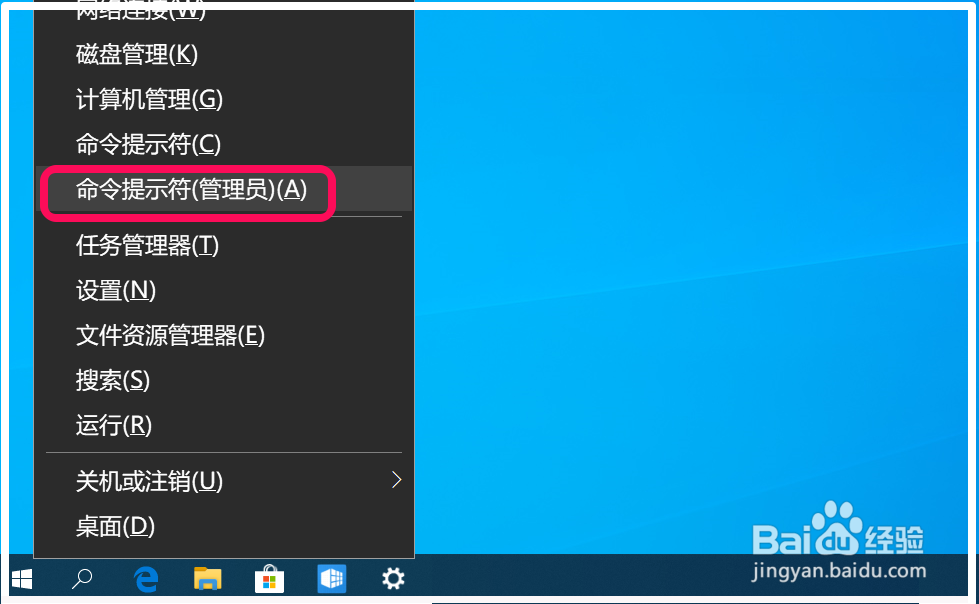
2、复制命令:netsh interface ipv4 show subinterfaces 到命令提示符窗口中,然后按下键盘上的回车键,即可查看到系统的MTU值与对应的本地连接名称:
C:\WINDOWS\system32>netsh interface ipv4 show subinterfaces
MTU MediaSenseState 传入字节 传出字节 接口
------ --------------- --------- --------- -------------
4294967295 1 0 1338001 Loopback Pseudo-Interface 1
1492 1 777173 767051 WLAN
1500 1 2190192972 5135724799 以太网
1500 5 0 0 本地连接* 1
1500 5 0 0 蓝牙网络连接
1500 5 0 0 本地连接* 2
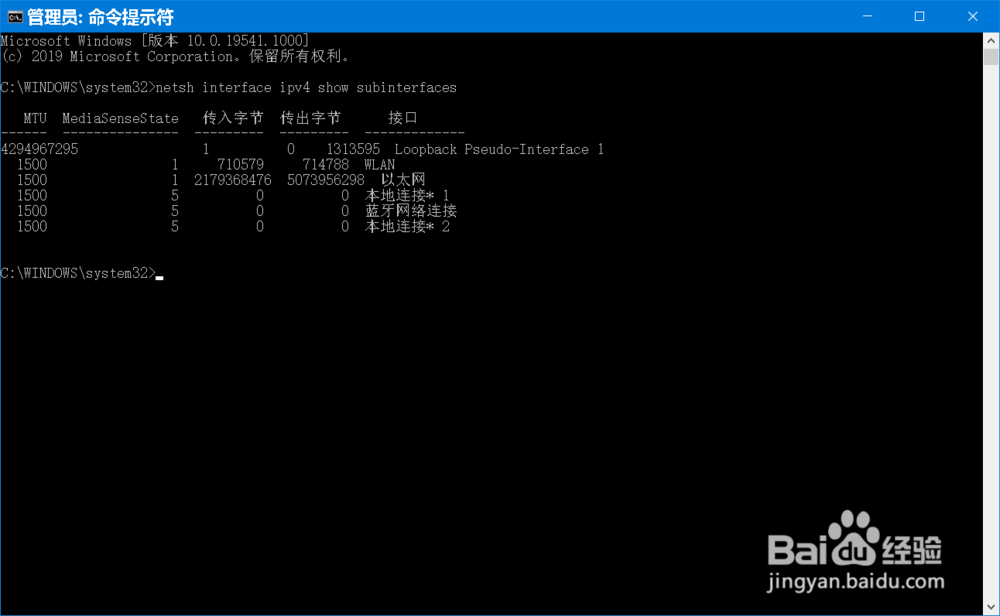
3、第二步:查找本机当前网络最佳MTU值
❶ 复制:ping -l 1472 -f www.baidu.com 命令到命令提示符窗口中,再按下键盘上的回车键;
该命令是向 www.baidu.com(百度)发送一个探测请求,请求将一个不允许分割的 1472 字节的数据包发送出去。其中 ping:发起一个探测请求; -l(L的小写):限制探测包大小; 1472:包大小为1472字节; -f:禁止路由器拆分数据包。
C:\WINDOWS\system32>ping -l 1472 -f www.baidu.com
正在 Ping www.a.shifen.com [39.156.66.14] 具有 1472 字节的数据:
来自 192.168.1.1 的回复: 需要拆分数据包但是设置 DF。
需要拆分数据包但是设置 DF。
需要拆分数据包但是设置 DF。
需要拆分数据包但是设置 DF。
39.156.66.14 的 Ping 统计信息:
数据包: 已发送 = 4,已接收 = 1,丢失 = 3 (75% 丢失),传输失败。
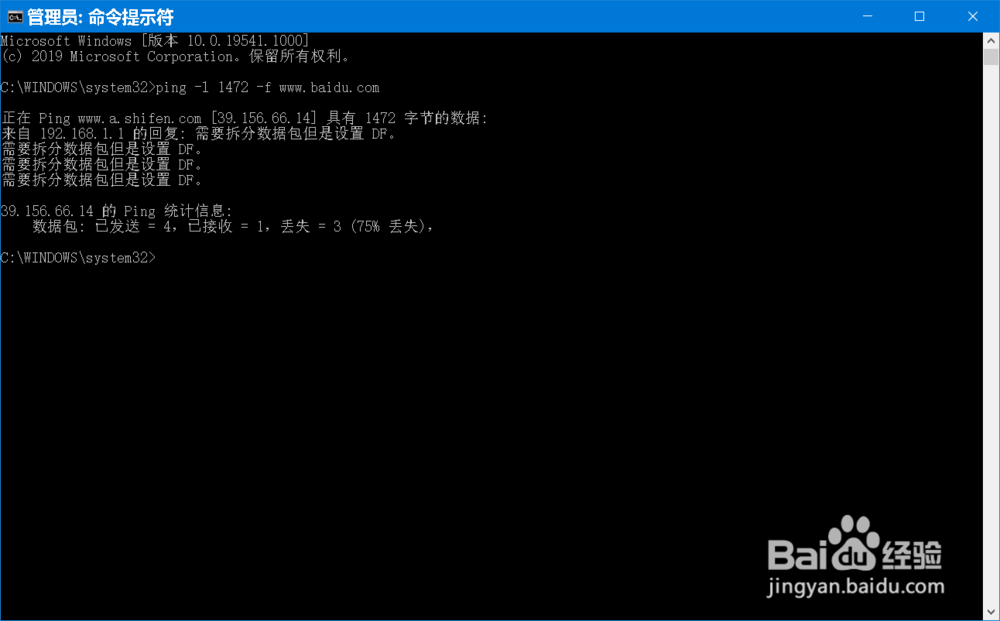
4、❷ 复制:ping -l 1450 -f www.baidu.com 命令到命令提示符窗口中,再按下键盘上的回车键;
C:\WINDOWS\system32>ping -l 1450 -f www.baidu.com
正在 Ping www.a.shifen.com [39.156.66.18] 具有 1450 字节的数据:
来自 39.156.66.18 的回复: 字节=1450 时间=23ms TTL=53
来自 39.156.66.18 的回复: 字节=1450 时间=23ms TTL=53
来自 39.156.66.18 的回复: 字节=1450 时间=22ms TTL=53
来自 39.156.66.18 的回复: 字节=1450 时间=22ms TTL=53
39.156.66.18 的 Ping 统计信息:
数据包: 已发送 = 4,已接收 = 4,丢失 = 0 (0% 丢失),
往返行程的估计时间(以毫秒为单位):
最短 = 22ms,最长 = 23ms,平均 = 22ms
传输成功,说明本机当前网络的 MTU 值比 1450 要大,我们可以调大数值,如1460,以求得最为精确的网络 MTU 值。

5、❸ 复制:ping -l 1460 -f www.baidu.com 命令到命令提示符窗口中,再按下键盘上的回车键;
C:\WINDOWS\system32>ping -l 1460 -f www.baidu.com
正在 Ping www.a.shifen.com [39.156.66.18] 具有 1460 字节的数据:
来自 39.156.66.18 的回复: 字节=1460 时间=22ms TTL=53
来自 39.156.66.18 的回复: 字节=1460 时间=23ms TTL=53
来自 39.156.66.18 的回复: 字节=1460 时间=22ms TTL=53
来自 39.156.66.18 的回复: 字节=1460 时间=22ms TTL=53
39.156.66.18 的 Ping 统计信息:
数据包: 已发送 = 4,已接收 = 4,丢失 = 0 (0% 丢失),
往返行程的估计时间(以毫秒为单位):
最短 = 22ms,最长 = 23ms,平均 = 22ms

6、❹ 复制:ping -l 1466 -f www.baidu.com 命令到命令提示符窗口中,再按下键盘上的回车键;
C:\WINDOWS\system32>ping -l 1466 -f www.baidu.com
正在 Ping www.a.shifen.com [39.156.66.18] 具有 1466 字节的数据:
来自 192.168.1.1 的回复: 需要拆分数据包但是设置 DF。
需要拆分数据包但是设置 DF。
需要拆分数据包但是设置 DF。
需要拆分数据包但是设置 DF。
39.156.66.18 的 Ping 统计信息:
数据包: 已发送 = 4,已接收 = 1,丢失 = 3 (75% 丢失),传输失败。
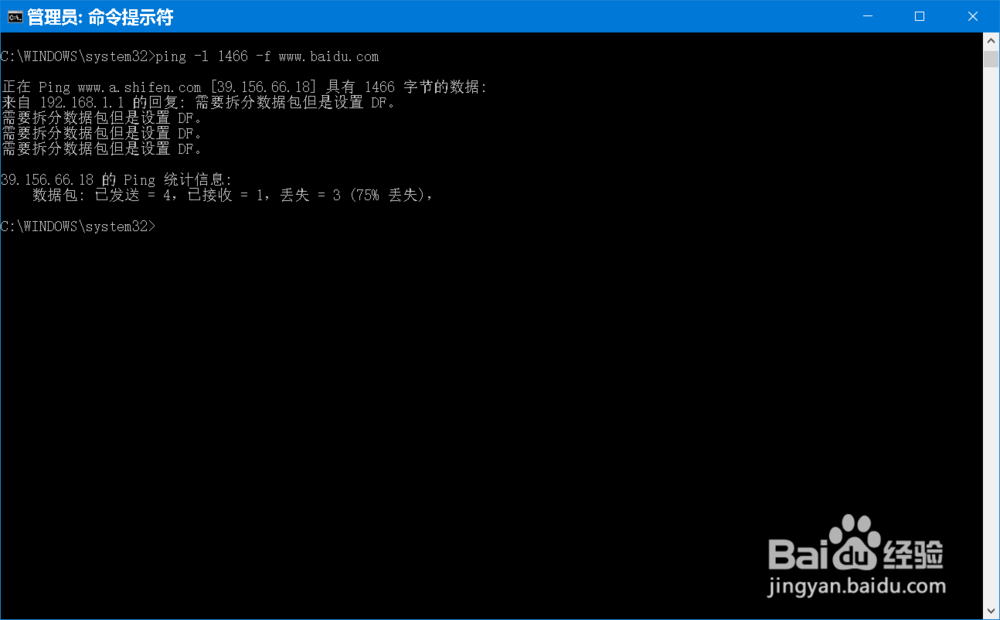
7、❺ 复制:ping -l 1465 -f www.baidu.com 命令到命令提示符窗口中,再按下键盘上的回车键;
C:\WINDOWS\system32>ping -l 1465 -f www.baidu.com
正在 Ping www.a.shifen.com [39.156.66.14] 具有 1465 字节的数据:
需要拆分数据包但是设置 DF。
需要拆分数据包但是设置 DF。
需要拆分数据包但是设置 DF。
需要拆分数据包但是设置 DF。
39.156.66.14 的 Ping 统计信息:
数据包: 已发送 = 4,已接收 = 0,丢失 = 4 (100% 丢失),传输失败。

8、❻复制:ping -l 1464 -f www.baidu.com 命令到命令提示符窗口中,再按下键盘上的回车键;
C:\WINDOWS\system32>ping -l 1464 -f www.baidu.com
正在 Ping www.a.shifen.com [39.156.66.14] 具有 1464 字节的数据:
来自 39.156.66.14 的回复: 字节=1464 时间=25ms TTL=53
来自 39.156.66.14 的回复: 字节=1464 时间=24ms TTL=53
来自 39.156.66.14 的回复: 字节=1464 时间=25ms TTL=53
来自 39.156.66.14 的回复: 字节=1464 时间=25ms TTL=53
39.156.66.14 的 Ping 统计信息:
数据包: 已发送 = 4,已接收 = 4,丢失 = 0 (0% 丢失),
往返行程的估计时间(以毫秒为单位):
最短 = 24ms,最长 = 25ms,平均 = 24ms,传输通过,所以,1464为本机MTU的最大通过值。
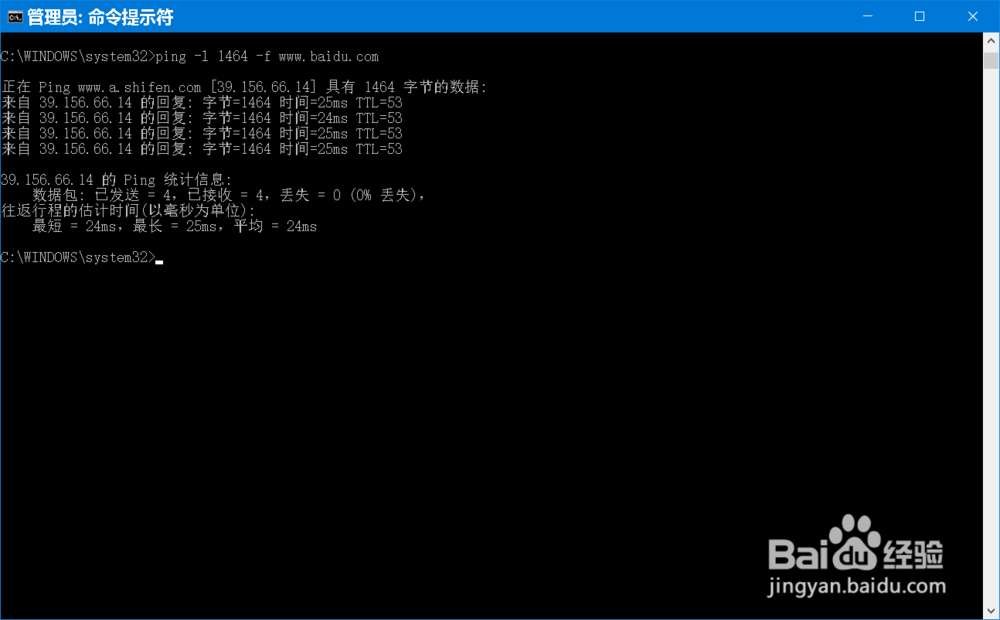
9、通过几次修正数据包的大小,最终得到本机当前网络的 MTU 值,通过测试可得到本机MTU最大值为: 1464 ,所以本机网络 MTU 值为 1464。
10、第三步:正确设置本机WIFI的MTU值
设置MTU的命令为:netsh interface ipv4 set subinterface "需修改的连接名" mtu=值 store=persist
根据第二步查找得到的MTU测定值及连接名可得命令为:
netsh interface ipv4 set subinterface "WLAN" mtu=1492 store=persistent ,复制此命令到管理员命令提示符窗口中,再按下键盘上的回车键,显示:
netsh interface ipv4 set subinterface "WLAN" mtu=1492 store=persistent
确定。
表示本机WIFI的MTU值已设置成功。
注意:
❶ 此命令一定要在管理员命令提示符窗口中完成方才设置有效。
❷ 命令中的MTU值为:测定值+28,如:测定值为1464,则命令中的MTU值为:1464+28=1492,与使用netsh interface ipv4 show subinterfaces命令查询到的值相同。
❸ 命令中的WLAN为需修改的连接名。
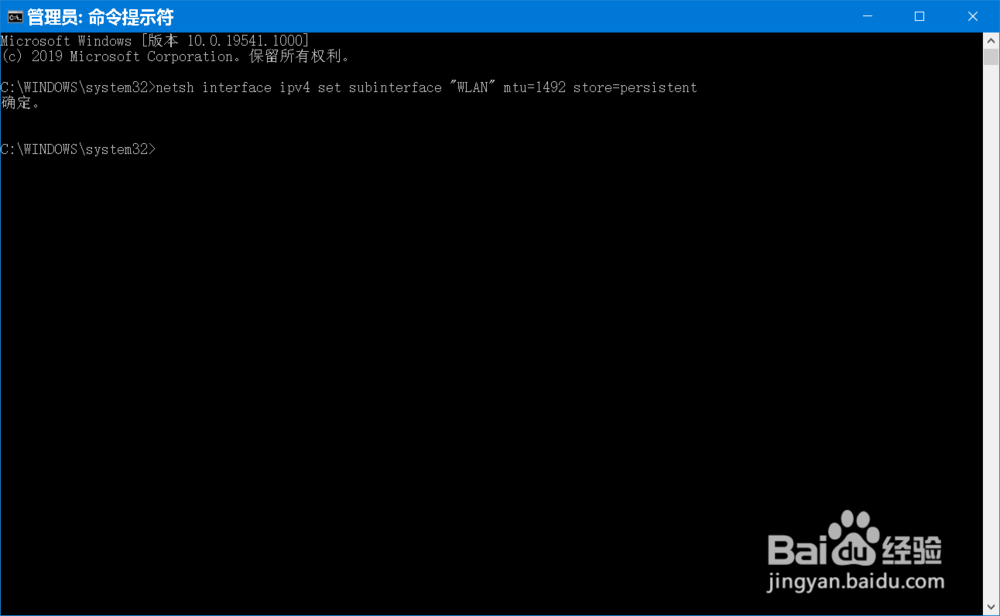
11、以上即:Windows10系统正确设置MTU值加快WIFI速度的方法,供朋友们参考和使用。